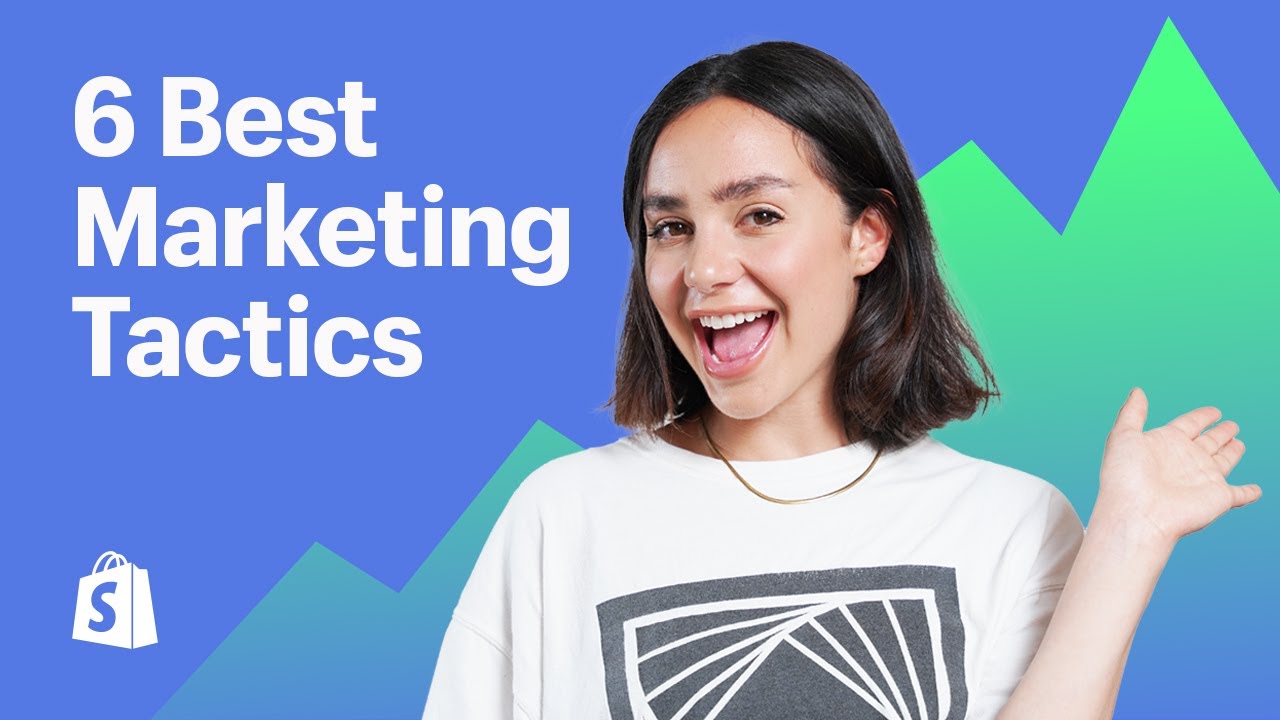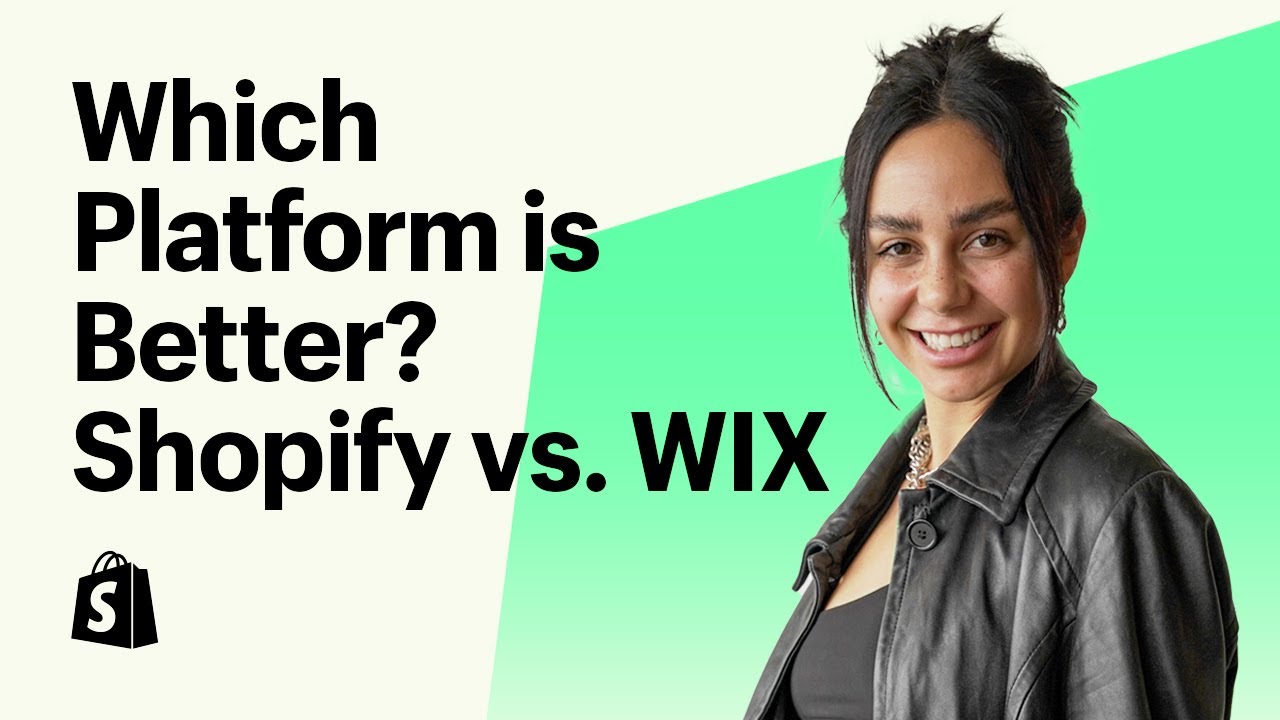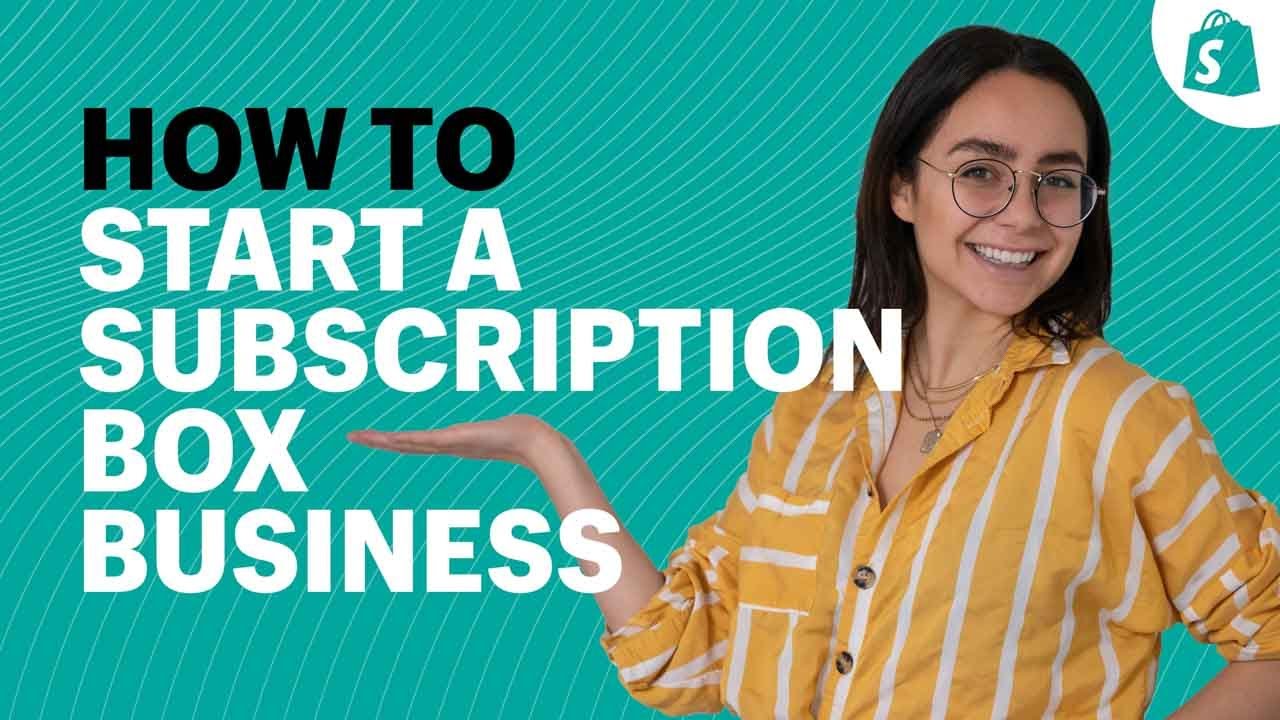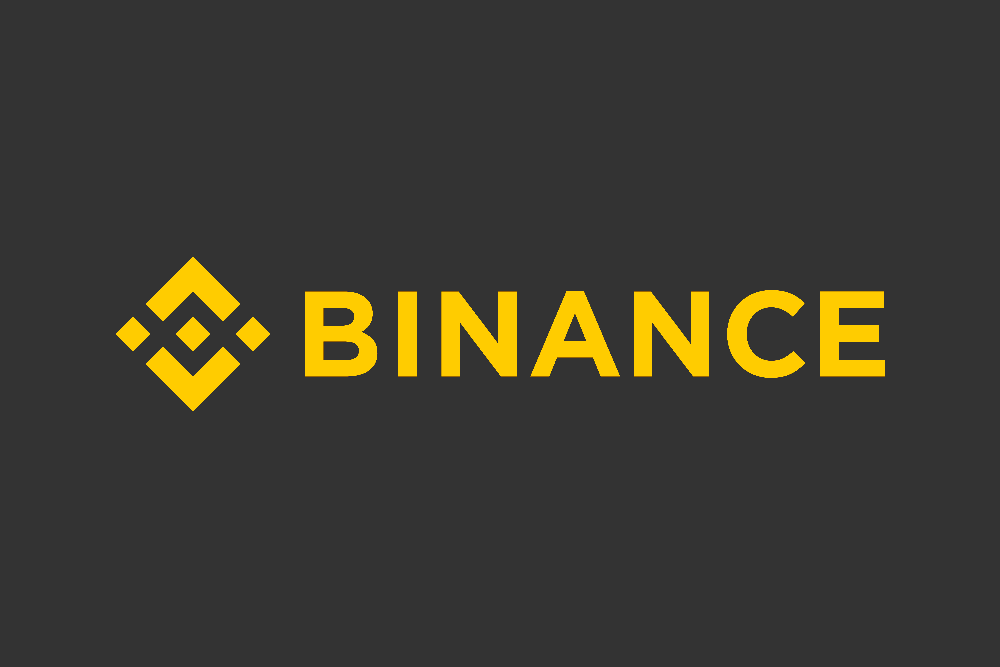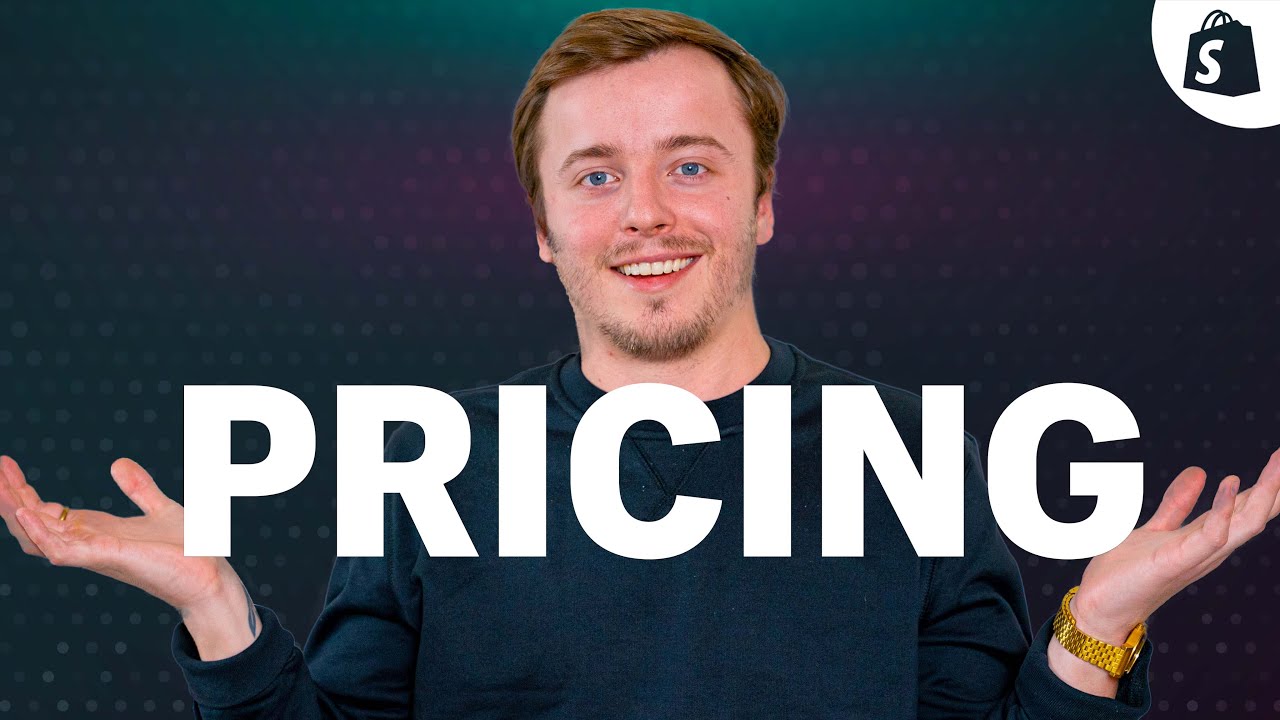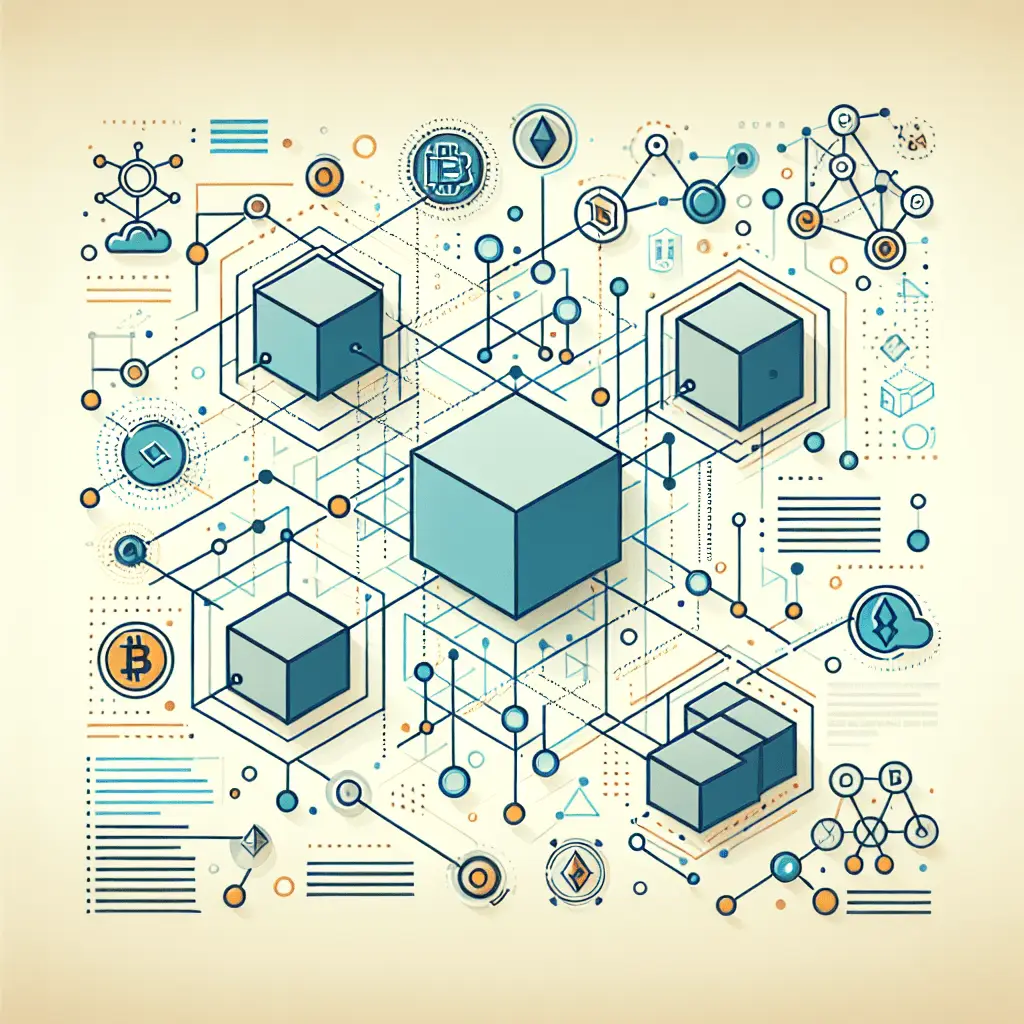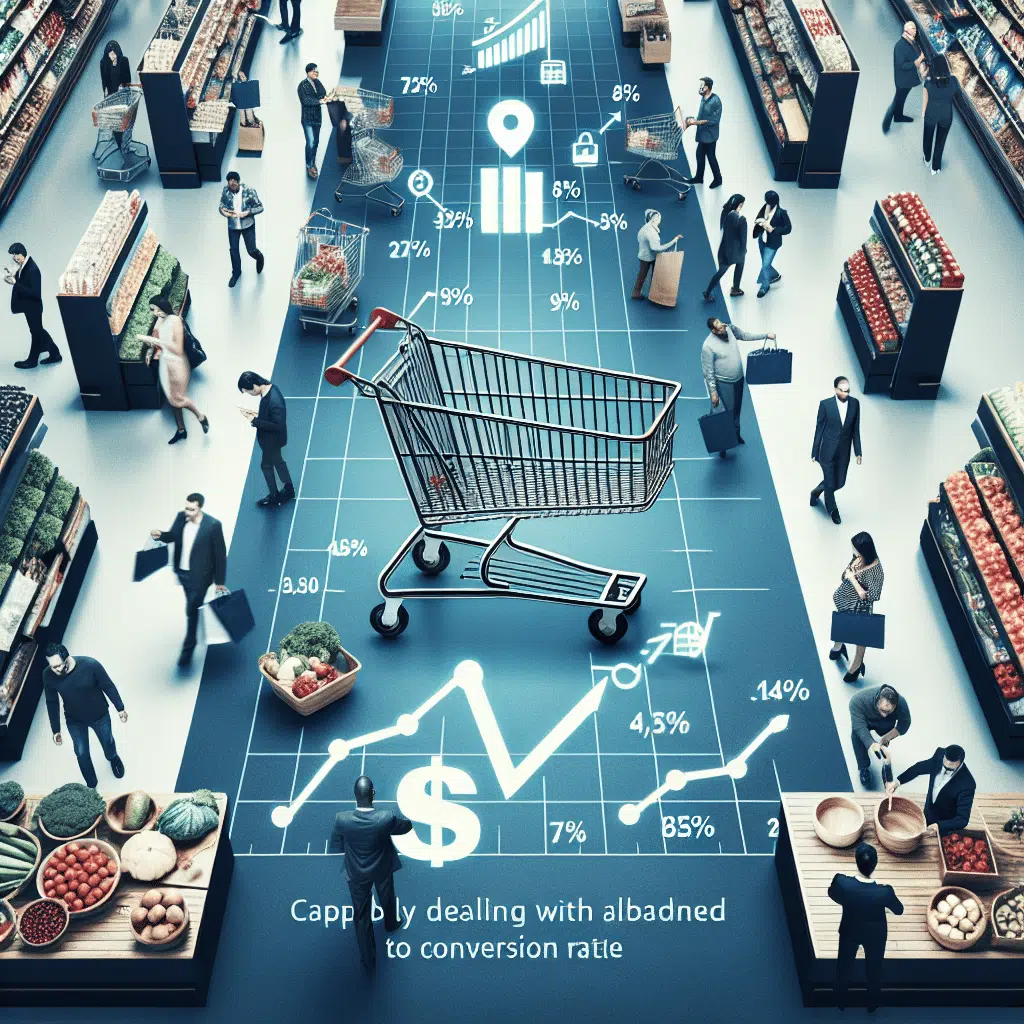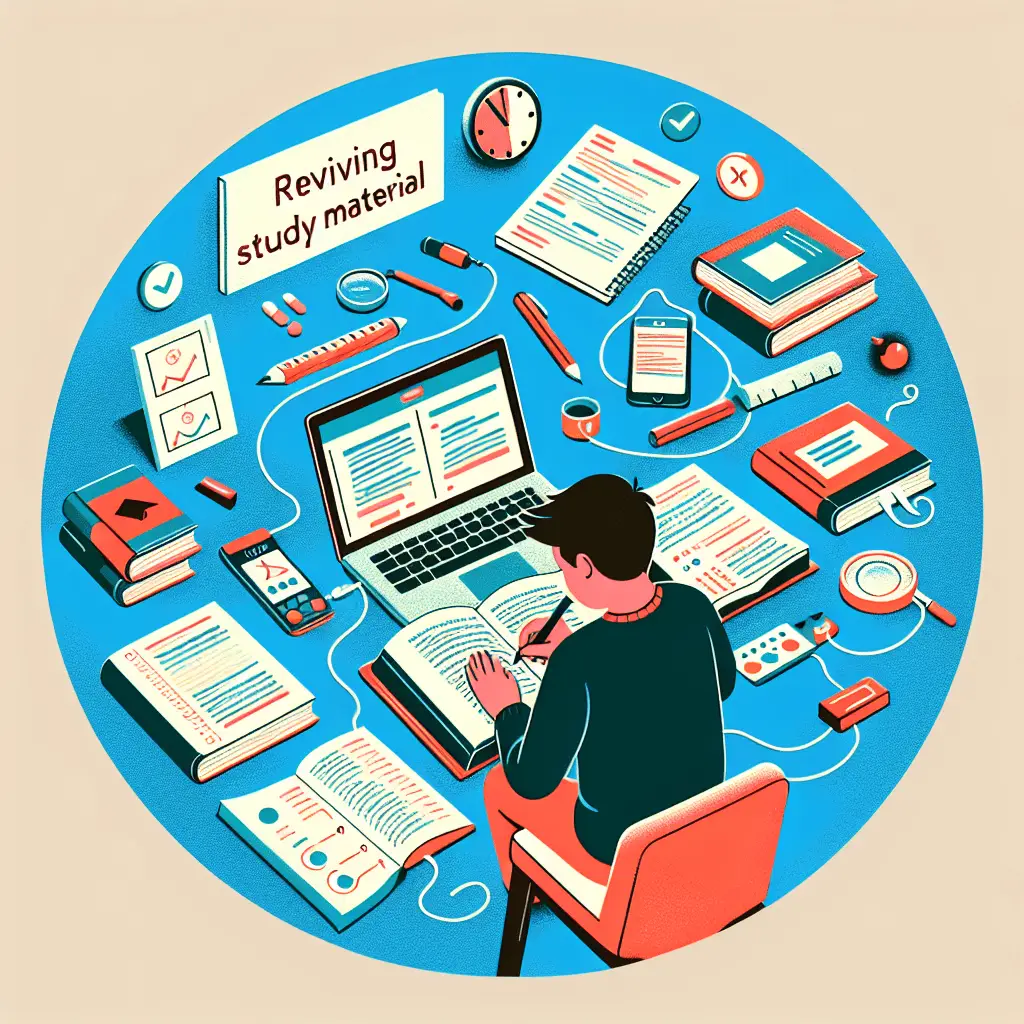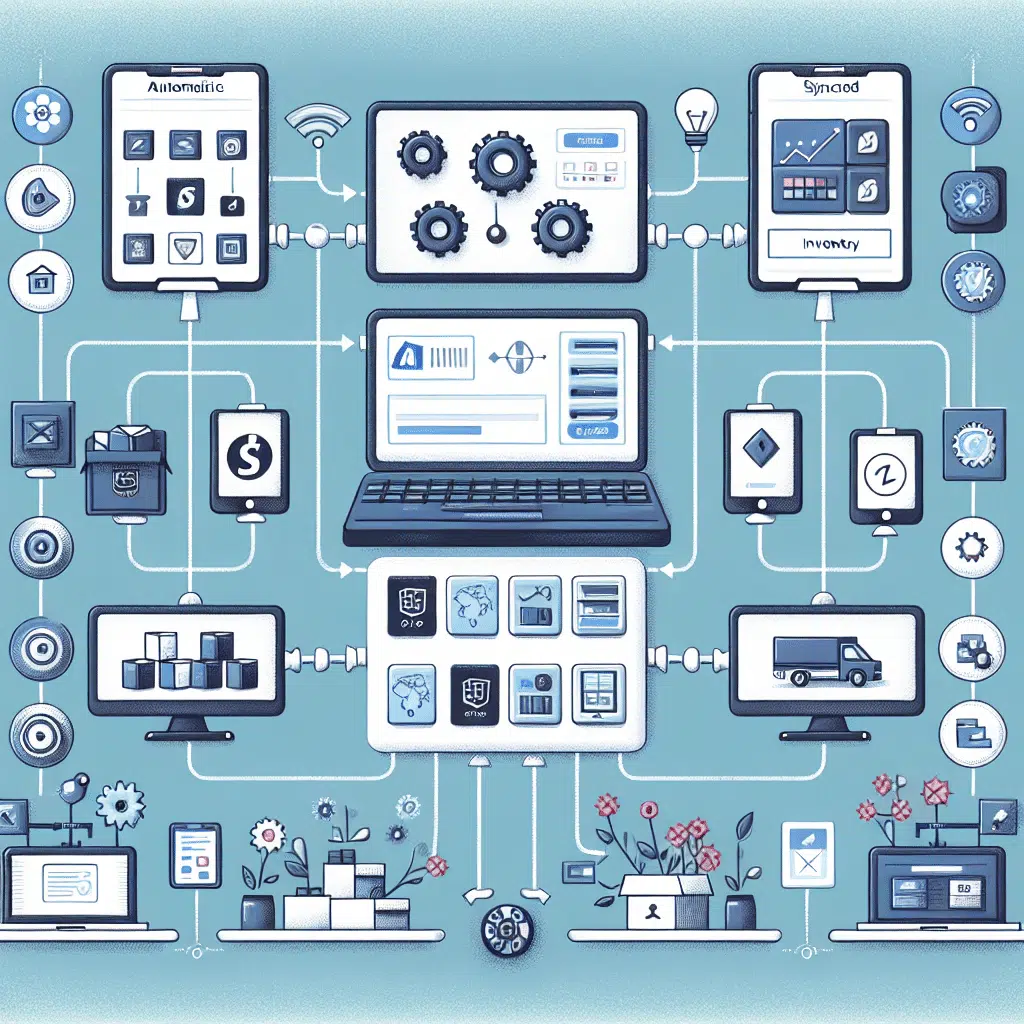Tidio מציעה כלי ליצירה ולתזמון קמפיינים בדוא"ל, לדוגמה, למטרות שיווק. עם בונה הקמפיינים, תוכלו לשלוח דוא"ל עם תוכן עשיר למגעים שלכם ב-Tidio, ולבדוק את התוצאות לאחר סיום הקמפיין.
הקטע של קמפיינים
ניתן לגשת לקטע הקמפיינים מהתפריט הראשי, בצד השמאלי של לוח הבקרה שלכם ב-Tidio. בפנים תראו שלושה לשוניות עיקריות: תבניות, אוטומציות והקמפיינים שלי. תראו גם קיצורי דרך נוספים: ניהול מגעים והגדרות דומיין, שיעזרו לכם להגיע במהרה להגדרות המתאימות.
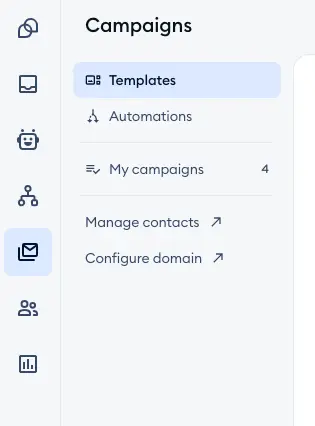
תוכלו לגלול בין הלשוניות כדי לנהל את כל ההיבטים הקיימים של קמפייני הדוא"ל שלכם ב-Tidio.
תבניות
בלשונית זו תוכלו לראות את כל התבניות הזמינות לקמפיינים, מסודרות לפי מטרות כלליות: הגברת מכירות, הנחות, חגים וכן הלאה. תוכלו גם לראות רשימה של התבניות המותאמות אישית שיצרתם, והן יופיעו שם לאחר שתהפכו כמה.
מהצד הימני העליון, תוכלו גם ליצור קמפיינים חדשים (או תבניות קמפיינים) מאפס.
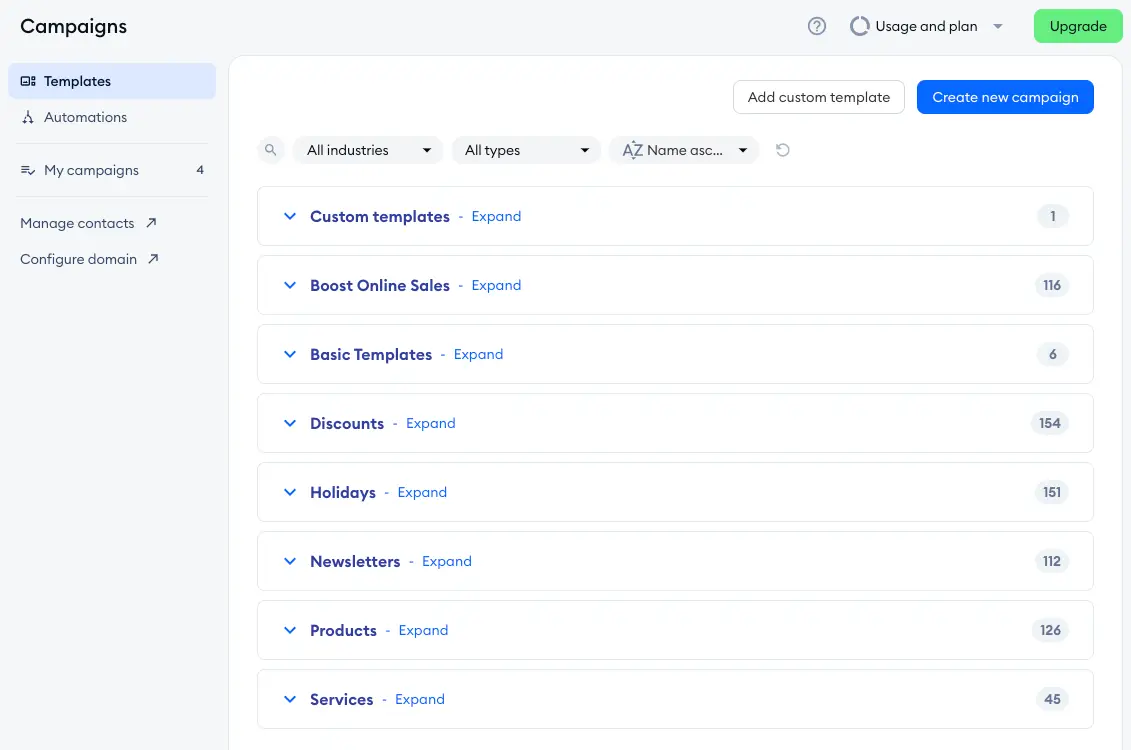
ניתן להרחיב כל רשימה על ידי לחיצה עליה, ותוצג לכם התבניות הזמינות:
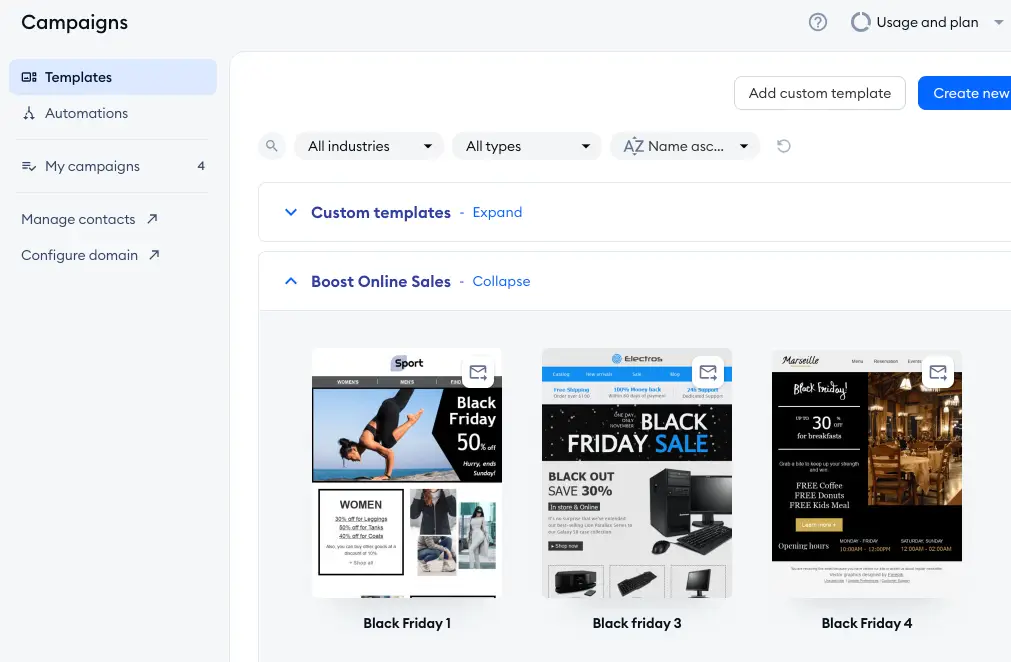
בחלק העליון, תוכלו להשתמש במסננים מסוימים כדי לשנות את התצוגה – לדוגמה, אם תרצו לראות רק תבניות לתעשייה ספציפית:
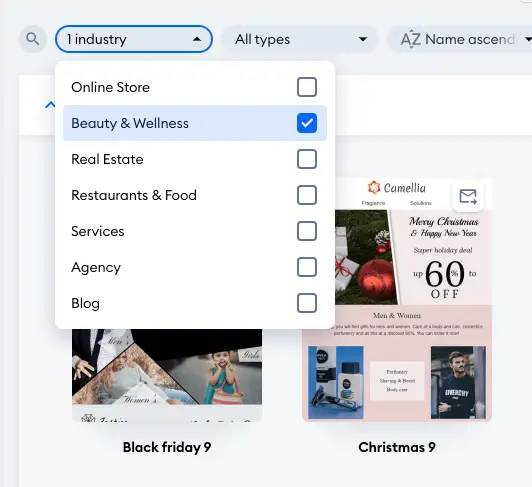
על ידי לחיצה על תבנית, תוכל לבחור אותה – ולהיכנס לעריכת הקמפיין, שתאפשר לך לשנות את כל התוכן כך שהקמפיין שלך יהיה מוכן לשליחה. תוכלו גם להכות תצוגה מקדימה כדי לקחת מבט מהיר על איך נראית התבנית.
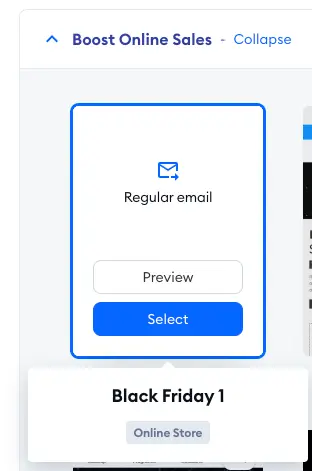
במהלך תהליך העריכה אתם יכולים לשמור את השינויים שלכם כתבנית מותאמת אישית חדשה לשימוש מאוחר יותר. תוכלו לראות זאת תחת כפתור "עוד" בפינה הימנית העליונה:
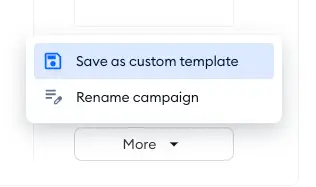
אוטומציות
בלשונית זו תוכלו לראות את האוטומציות הזמינות לדוא"ל. בדרך כלל, תוכלו לראות רק את הזרימה של ברוך הבא למנויים חדשים, שמברכת אוטומטית כל מנוי חדש שמוסף לרשימת המגעים שלכם ב-Tidio. אם אתם משולבים עם Shopify, תראו גם את ה תזכורת לעגלת קניות לא סופית, ששולחת דוא"ל ללקוחות שהשאירו משהו בעגלת הקניות ולא ביצעו רכישה.
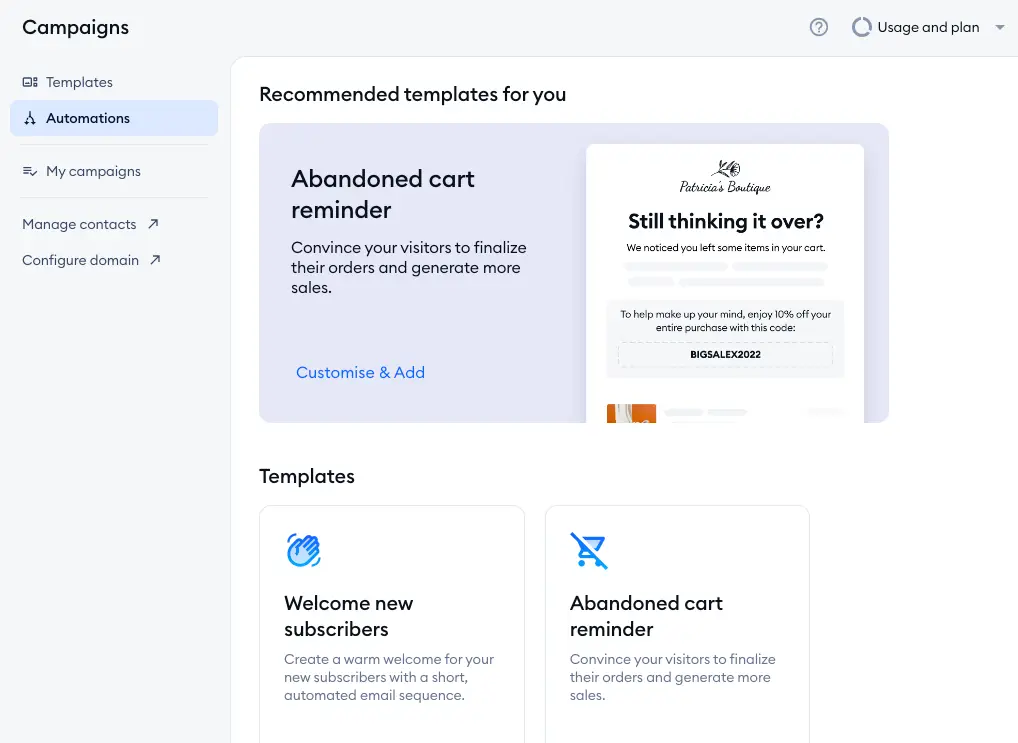
הקמפיינים שלי
בלאשונית זו תמצאו את כל הקמפיינים שכבר הוספתם, הן רגילים (מנוהלים ידנית) והן אוטומטיים. מכאן תוכלו לבדוק את שם הקמפיין, המצב, התוצאות (נמענים, שיעור הצלחה ועוד), כמו גם לערוך את הקמפיינים, לצפות בהם, למחוק או לשכפל אותם. יש לכם גם את האפשרות לצפות רק בסוג מסוים של קמפיין, או למיין את הקמפיינים לפי מצב (למשל: נשלח, מתוכנן, טיוטה וכו').
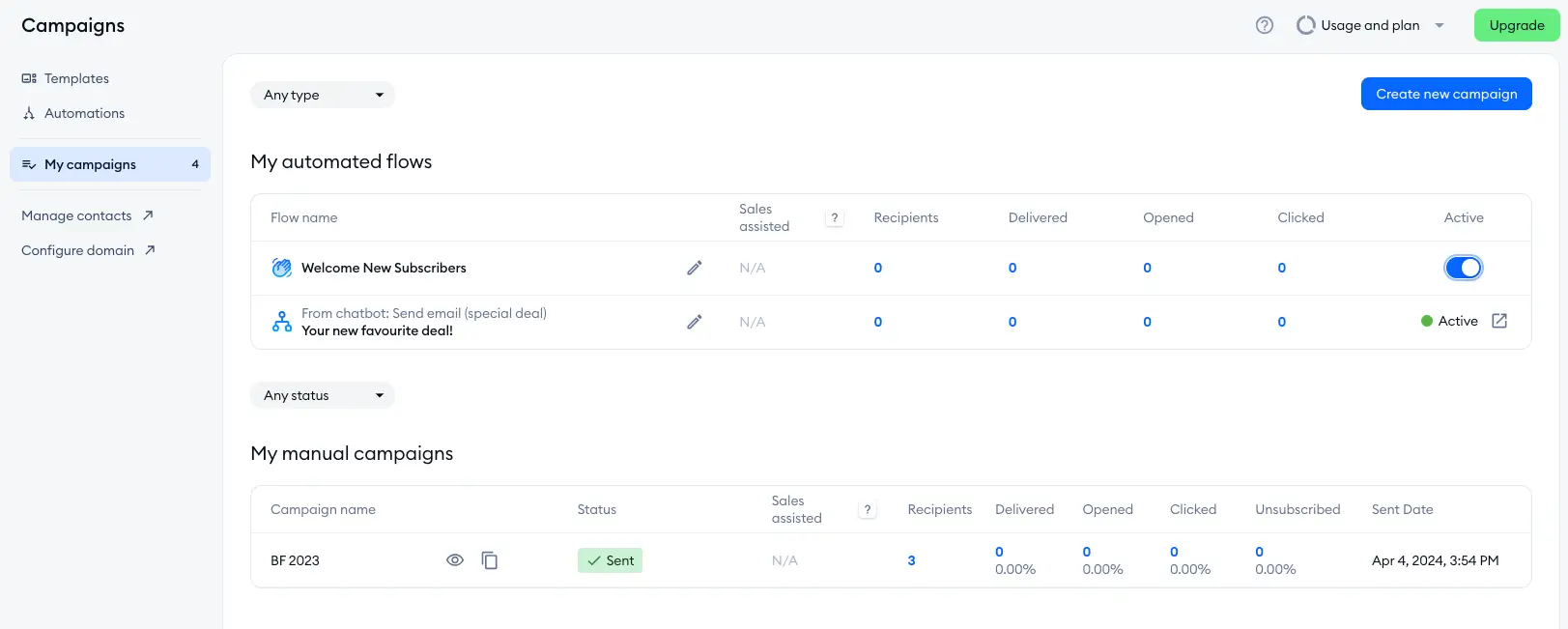
יצירת ושליחת קמפיין חדש
כדי להתחיל ליצור קמפיין חדש, עליכם לבחור אחת מהתבניות (המופיעות בלשונית תבניות, כפי שתיארנו למעלה), או להשתמש בכפתור צור קמפיין חדש בצד הימני העליון (זמין גם בלשונית תבניות וגם בלשונית הקמפיינים שלי).
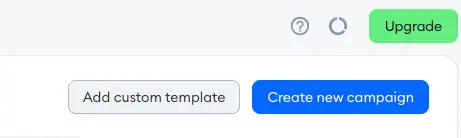
ברגע שתעשה זאת, תועברו לכלי יצירת הקמפיינים, שמכיל שני שלבים: עריכת תוכן והגדרות.
עריכת תוכן
השלב הראשון הוא המקום שבו תוכלו לבנות את התוכן של הקמפיין שלכם. אם אתם משתמשים בתבנית מוכנה מראש, כבר תראו הכל מוכן, מוכן לשינויים המתאימים לצרכים שלכם; אם אתם בונים קמפיין חדש (או תבנית מותאמת אישית) מאפס, תתחילו עם קנבס ריק.
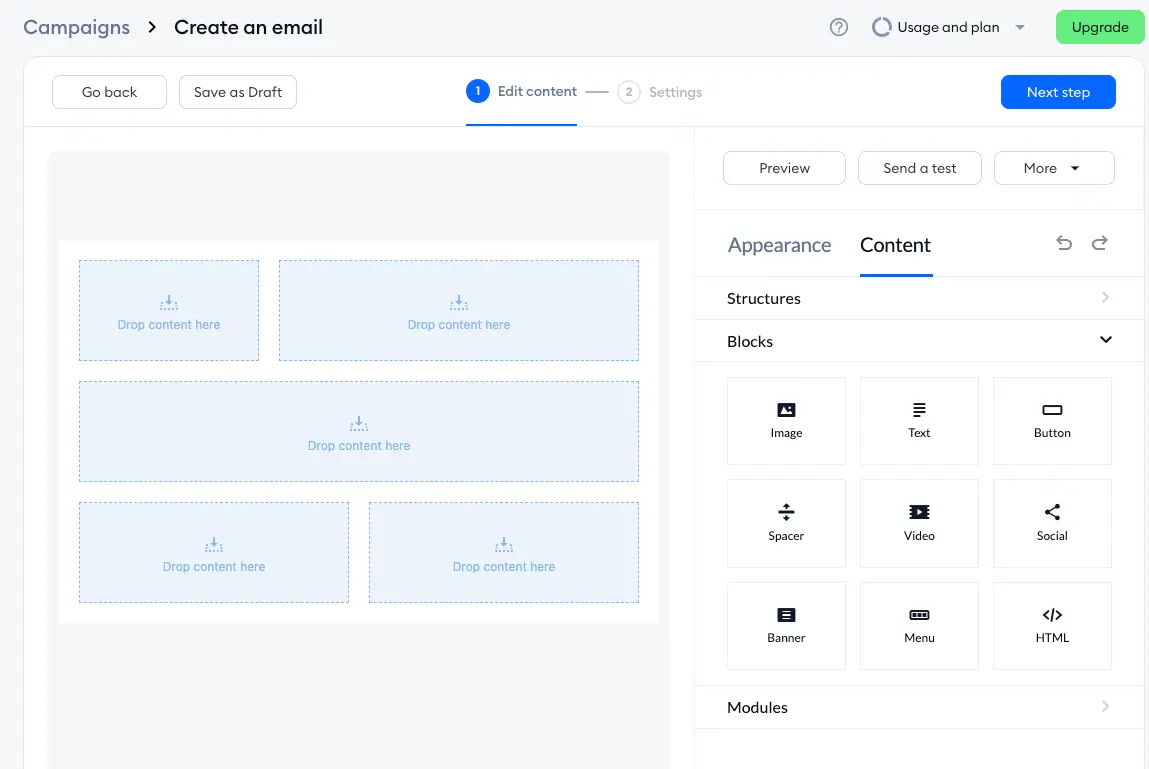
עורך הקמפיינים הוא כלי חזק, המאפשר לכם להחליט על המבנה הכללי של הדוא"ל, אך גם על הפרטים של כל אלמנט בודד. ניתן להוסיף ולהתאים אישית בלוקים שונים, כולל תמונות, טקסט, כפתורים אינטראקטיביים או אפילו קוד HTML.
העורך מאפשר לכם להחליט כיצד מוצגים אלמנטים מסוימים הן במחשב והן בנייד, כך שתוכלו לוודא שהקמפיין שלכם נראה הטוב ביותר לכל הנמענים. תוכלו גם להציג את הקמפיין שלכם בכל עת.
הגדרות
בשלב השני, תבחרו את שמו של הקמפיין שלכם (כך הוא יופיע בקטע הקמפיינים שלכם), את הנושא של הדוא"ל (מה שנמעניכם יראו) ואת הקהל. בסופו של דבר, תראו גם אפשרות לתזמן את הקמפיין שלכם או לשלוח אותו מיד, לאחר שיבדקו את הסיכום.
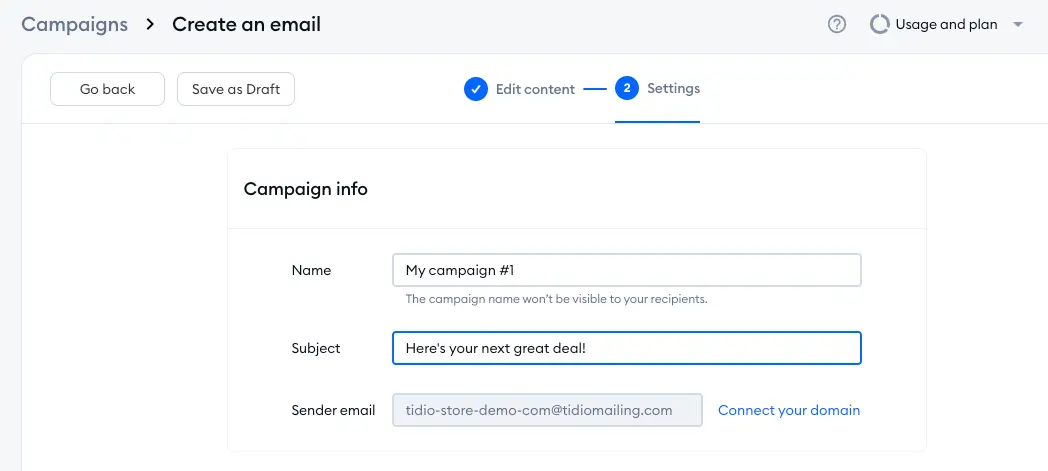
אתם יכולים גם לראות את כתובת השולח הנוכחית שנבחרה, כך שתוכלו לוודא שהכתובת תוצג בהתאם להעדפותיכם.
מלבד התוכן של הדוא"ל עצמו, הקהל הוא ההיבט החשוב ביותר להגדיר. כאן תבחרו את הנמענים המיועדים לקמפיין שלכם. תוכלו לבחור קבוצת נמענים כללית (למשל: כל המשתמשים או מנויים), או אפילו לייבא מגעים מקובץ:

הגדירו מגבלות עם מספר מסננים זמינים (למשל: מדינה, תאריך הוספה וכו'):
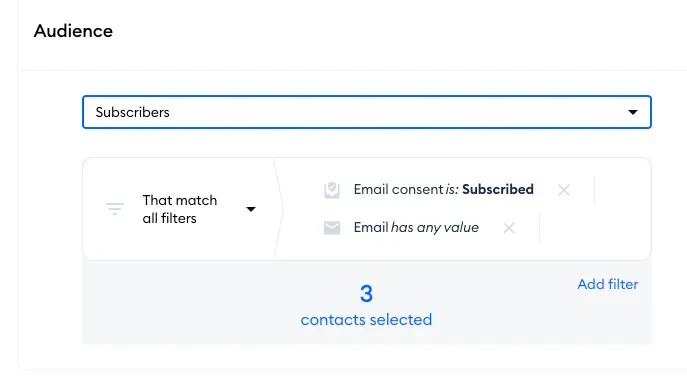
אתם יכולים גם בקלות לייבא אותם עם קובץ .csv:

שליחת הקמפיין שלכם
השלב הסופי הוא לשלוח את הקמפיין מיד – או לתזמן אותו למועד מאוחר יותר:
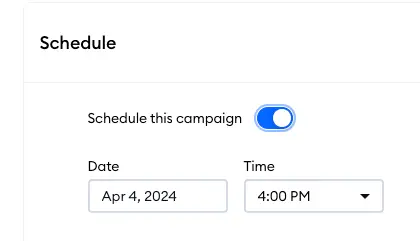
לאחר בחירת האפשרות בחר זמן מסוים, תוכלו לציין תאריך ושעה עתידיים. תוכלו לראות פרטים נוספים על תזמון הקמפיינים במאמר זה.
לבסוף, תוכלו לאשר את כל הבחירות שלכם. תוכלו לבחור בין להפעיל את הקמפיינים מיד או לשלוח קודם לכן בדיקת כשירות. על ידי שימוש באופציה שלח בדיקה, הקמפיין הנוכחי שלכם יישלח רק לנמען אחד – אתם עצמכם. הקמפיין יישלח לכתובת הדוא"ל בה אתם משתמשים כהתחברות ל-Tidio.
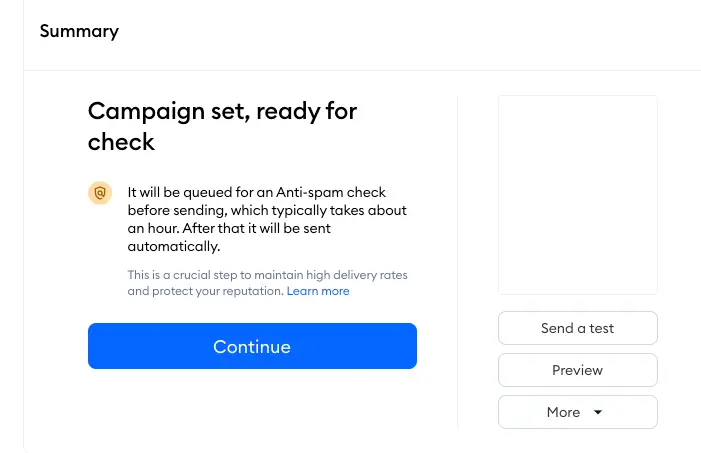
לחצו על כפתור המשך כדי לסיים את התהליך ולשלוח את הקמפיין שלכם; קודם יש לעבור בדיקה נגד ספאם.
יצירת תבניות דוא"ל משלכם
בנוסף לשימוש בתבניות קיימות וליצירת קמפיינים חדשים מאפס, אתם יכולים גם ליצור תבניות משלכם. כך תוכלו לעצב קמפיינים לשימוש חוזר, שיווצרו כנקודת התחלה מעשית למאוחר יותר.
כדי להתחיל לעבוד על תבנית חדשה, לחצו על כפתור הוסף תבנית מותאמת אישית בצד הימני העליון של לשונית תבניות:
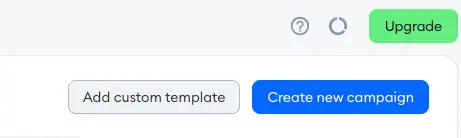
ברגע שלוחצים על הכפתור, תעברו לבונה הקמפיינים – אותו כלי כמו קודם, המשמש לעריכת או יצירת קמפיינים באופן כללי:
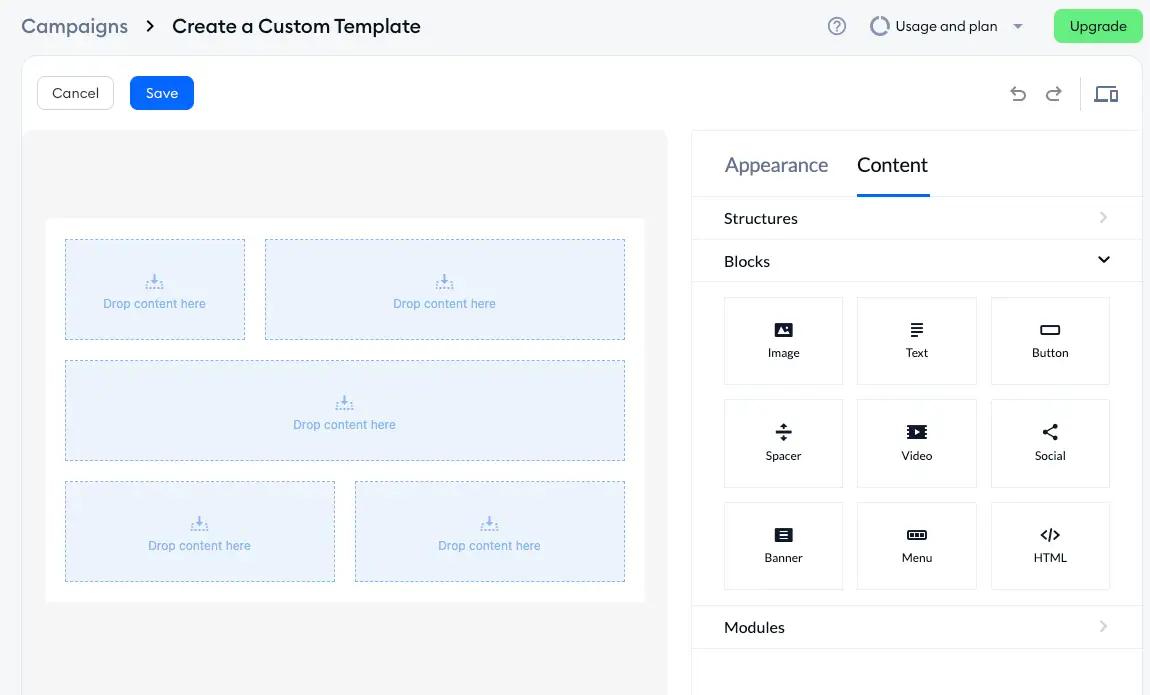
כאשר תסיימו ליצור ולשמור את התבנית שלכם, היא תהיה זמינה בלשונית תבניות, תחת רשימת תבניות מותאמות אישית – שם תוכלו להשתמש בה מיד, או לשנות את התוכן ואת השם, לשכפל את התבנית או למחוק אותה:
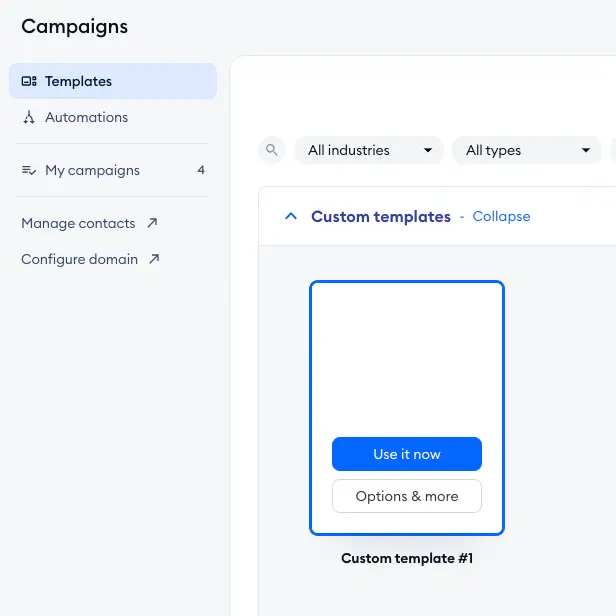
הגדרת זרימות דוא"ל אוטומטיות עם עורך הזרימה
מלבד השימוש בבונה הקמפיינים ישירות לקמפיינים שלכם, תוכלו גם לנצל את עורך הזרימה (בקטע זרימות בלוח הבקרה שלכם ב-Tidio). זה מאפשר לכם ליצור זרימות קמפיינים אוטומטיות מותאמות אישית, ולנהל אותן גם מכאן.
אתם יכולים להוסיף את פעולת שלח דוא"ל בכל זרימה שתרצו, ולבחור את אפשרות תוכן עשיר – המאפשרת לכם לבחור כל קמפיין קיים, או אפילו ליצור קמפיינים חדשים ישירות מעורך הזרימה:
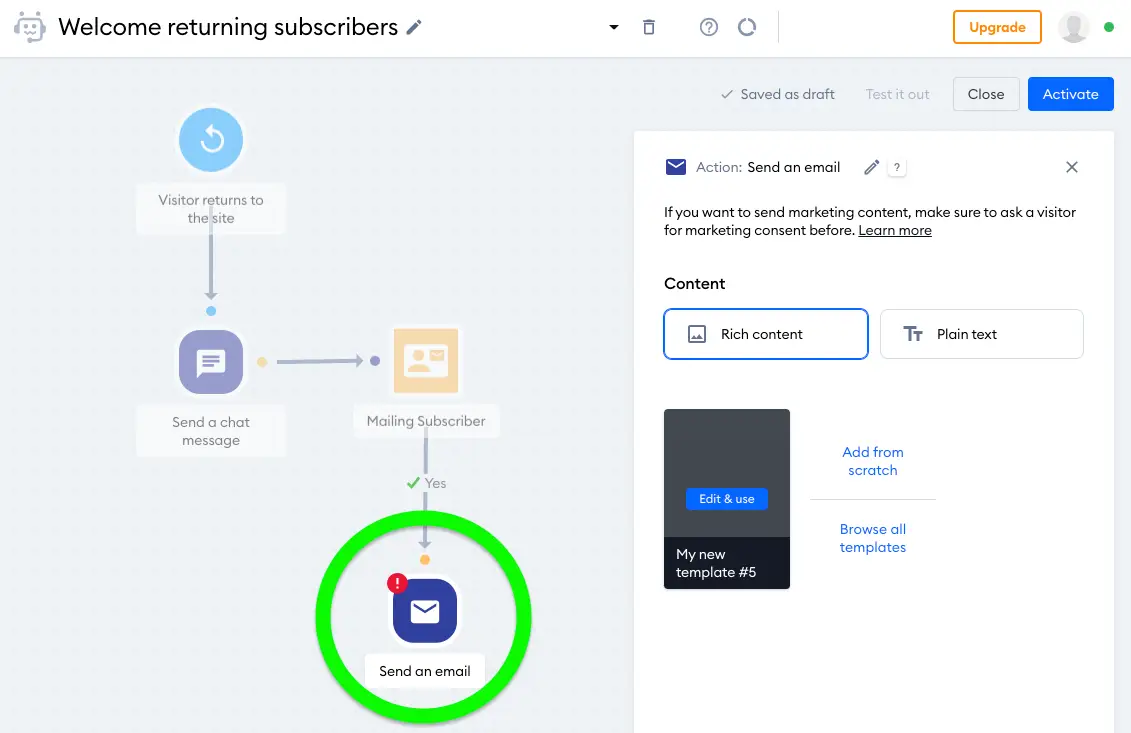
פעולת שלח דוא"ל מאפשרת לכם בקלות לגלול בין התבניות הזמינות, להוסיף קמפיינים חדשים מאפס או לשנות את הקמפיין הנבחר הנוכחי.
כל פעם שתבחרו אחת מהאפשרויות האלו, תועברו לכלי הקמפיינים כדי לעשות מה שצריך – מבלי להפסיק את תהליך בניית הזרימה שלכם. ברגע שתסיימו, תועברו חזרה לעורך הזרימה כדי לסיים את הזרימה.
תראו את הקמפיין שבחרתם למטרה זו, יחד עם כל הפרטים הרלוונטיים; תאפשרו גם לצפות בקמפיין, לערוך אותו, או להחליף אותו בתבנית שונה:
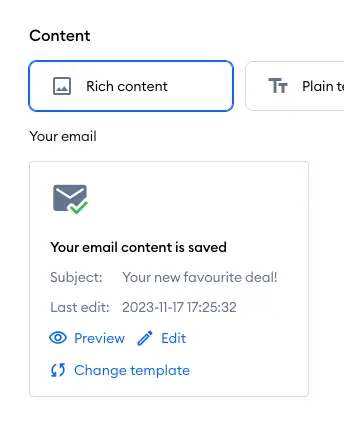
כאשר תחזרו ללשונית הקמפיינים שלי, תשימו לב שהזרימה האוטומטית נכללת ברשימה, בדומה לקמפיינים אחרים שהוספתם. לשם נוחותכם, שם הזרימה כלול, כמו גם האפשרות לערוך את הזרימה פעם נוספת.
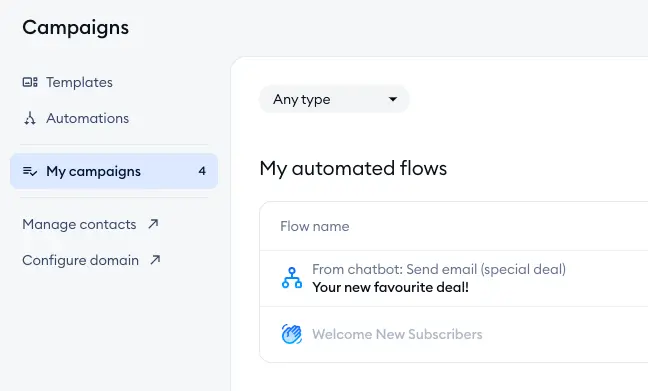
בדיקת תוצאות הקמפיין שלכם
אחד ההיבטים החשובים של כל קמפיין הוא היכולת לראות את הביצועים שלו. בלשונית הקמפיינים שלי, תוכלו לעשות את זה: לבדוק את המצב והסטטיסטיקות של כל קמפיין, כמו מספר הנמענים המיועדים או שיעור ההצלחה. באופן טבעי, נתונים אלו אפשריים רק לקמפיינים שכבר נשלחו.
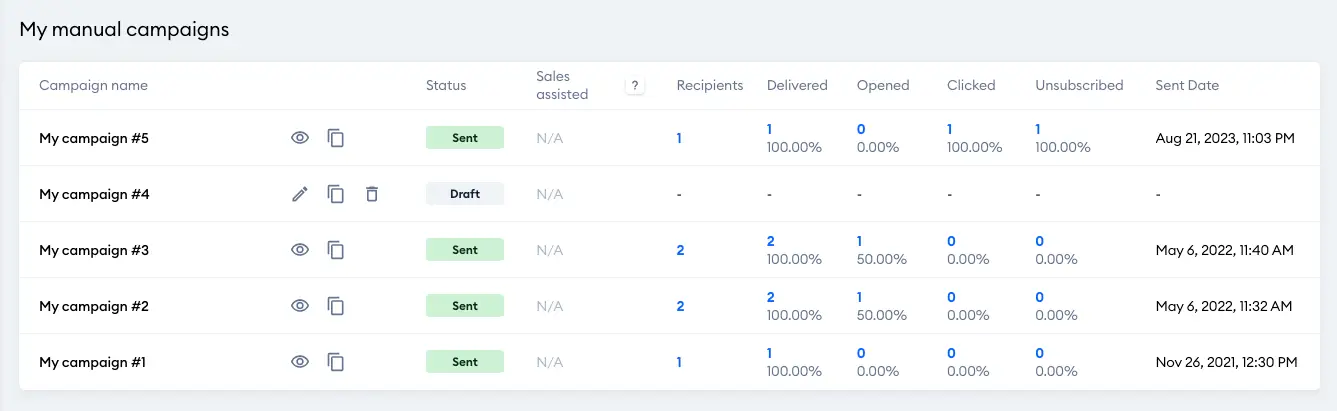
בנוסף לראות את הנתונים הגולמיים בעמודות, אתם יכולים ללחוץ על מספרים כלשהם הנראים כדי לגשת למידע מפורט יותר – כמו רשימת נמענים ספציפיים שפתחו את הדוא"ל, או התנתקו, וכו'. כך תוכלו להוציא ערך נוסף מתוצאות הקמפיין.
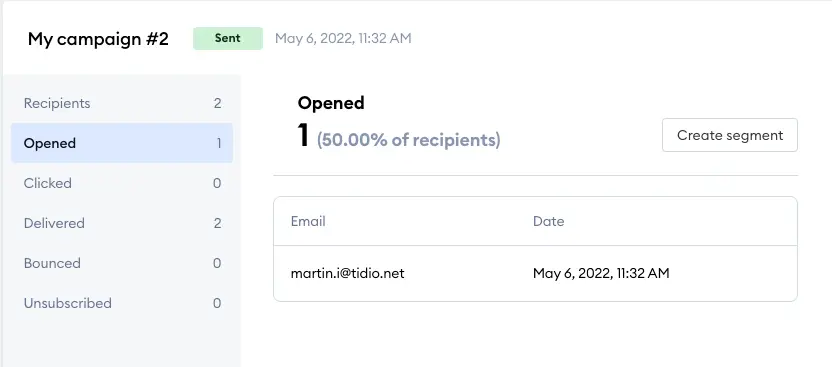
האופציה צור מקטע יכולה גם להוכיח שהיא מועילה במיוחד, מכיוון שהיא מאפשרת לכם לשמור את רשימת הנמענים שנבחרה כמקטע נפרד ברשימת המגעים שלכם. יצירת מקטע מאפשרת לכם לבחור במהירות קבוצה מסוימת של נמענים, ולעצב טוב יותר קמפיינים עתידיים – לשיפור מעורבות המשתמשים ולהגברת המכירות שלכם. אתם יכולים ללמוד עוד על מקטעים (ולהשתמש ברשימת המגעים באופן כללי) כאן.
ראו רשימה של סטטיסטיקות קמפיין זמינות למטה:
מצב
המצב מתאר את המצב הנוכחי של הקמפיין שלכם. הוא יכול להיות נשלח כבר או מתוכנן, אך הוא יכול גם להישלח כרגע, או להיות בתהליך אימות. אם הקמפיין עדיין רק טיוטה, זה יתבטא גם בסטטיסטיקה. אם התרחשו טעויות כלשהן, או אם הקמפיין נדחה על ידי המערכת מסיבה כלשהי, המצב גם יישקף זאת.
מכירות מסייעות
אם חשבון ה-Tidio שלכם משולב עם Shopify, העמודה הזו תציג את מספר המכירות שקשורות לקמפיינים שלכם. אם תרצו ללמוד עוד על חישוב המרות ב-Tidio, אנא בדקו את המאמר הזה.
נמענים
מספר הנמענים הכולל לקמפיין שהיה ממוקד אליהם. זהו הקהל שבחרתם עבור קמפיין זה.
נשלחו
מספר ואחוז הדוא"ל שנשלחו בהצלחה.
נפתחו
מספר ואחוז הדוא"ל שנפתחו על ידי הנמענים.
נלחצו
מספר ואחוז הדוא"ל שבהם הנמען לחץ על קישור או כפתור בתוך הקמפיין.
ביטלו מנוי
מספר ואחוז המנויים שביטלו את המנוי שלהם מתוך הקמפיין הספציפי.
הגדרת הדומיין שלכם עבור קמפיינים
מלבד שימוש בכינוי לפי בחירתכם לקמפיינים (עם הדומיין @tidiomailing.com), אתם יכולים להשתמש בדומיינים שלכם גם. תכונה זו יכולה לעזור לדוא"ל שלכם להיראות מקצועי יותר באופן כללי, אך גם למנוע בעיות נפוצות עם הגעת הדוא"ל ללקוחות ולמנויים שלכם.
אתם יכולים להגדיר את הדומיינים שלכם בהגדרות > דומיינים, מאוחר יותר לבחור את הדומיינים הזמינים בהגדרות > קמפיינים. תוכלו לראות פרטים נוספים על תהליך זה במאמר הזה.
הוספת כתובתכם הפיזית (למטרות משפטיות)
הכתובת הפיזית של העסק שלכם נדרשת כדי להבטיח שהדוא"ל שלכם עומד בחוקי אנטי דוא"ל האשפה הבינלאומיים (כולל CAN-SPAM ו-GDPR). תוכלו להגדיר את הכתובת בקטע הגדרות > קמפיינים.
הכתובת תופיע בתחתית הדוא"ל שנשלחים באמצעות Tidio. כדי ללמוד עוד על דרישה זו, אנא עיינו בתנאים והגבלות שלנו.
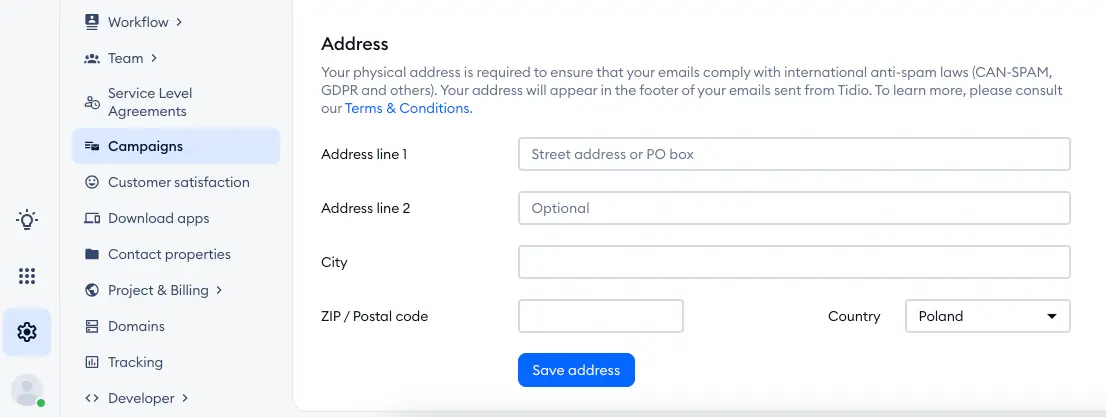
סיכום
במאמר זה סקרנו את הכלים והאפשרויות שמציע Tidio ליצירת קמפיינים בדוא"ל. עם תבניות מוכנות, אפשרויות אוטומטיות, ועורך קמפיינים מתקדם, Tidio מציעה פתרון מקיף לכל מי שמעוניין לשפר את השיווק בדוא"ל שלו.
היתרונות של שימוש ב-Tidio
- קלות השימוש: הממשק הידידותי מאפשר לכל אחד ליצור קמפיינים בקלות.
- תבניות מגוונות: מגוון רחב של תבניות מאפשרות התאמה אישית לכל צורך שיווקי.
- אוטומציה: אפשרויות אוטומטיות חוסכות זמן ומביאות לתוצאות טובות יותר.
- סטטיסטיקות מפורטות: אפשרות לבדוק את הביצועים של כל קמפיין ולשפר את האסטרטגיה.
לסיכום, Tidio היא פלטפורמה מצוינת לכל מי שמעוניין לשפר את השיווק בדוא"ל שלו, עם כלים מתקדמים ואפשרויות רבות להתאמה אישית.